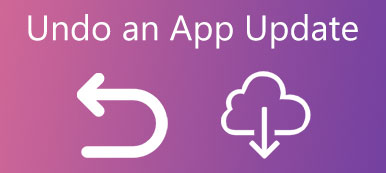Vários motivos podem fazer com que o Apple Music não mostre a capa do álbum. Por exemplo, sinal de rede fraco, versão desatualizada do iOS, falhas no aplicativo Apple Music e no seu dispositivo iOS, etc. Você pode solucionar isso Arte do álbum de música da Apple ausente problema com 8 métodos do artigo.
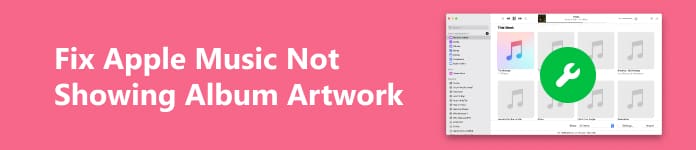
- Parte 1. Como consertar o Apple Music que não mostra a arte do álbum
- Parte 2. Perguntas frequentes sobre o Apple Music que não mostra a arte do álbum
Parte 1. Como consertar o Apple Music que não mostra a arte do álbum
Antes de solucionar o problema de não exibição da arte do álbum do Apple Music, você pode tentar Transferência iPhone Apeaksoft para transferir, gerenciar e sincronizar suas músicas entre dispositivos. Além disso, você pode fazer backup de seus arquivos de música e de todos os dados do iPhone com este software robusto antes de redefinir o iPhone para os padrões de fábrica para corrigir a capa errada do álbum do Apple Music.

4,000,000+ Transferências
Transfira arquivos de música e outros dados entre diferentes dispositivos com um clique.
Gerencie e edite músicas no iPhone facilmente.
Faça backup e sincronize seus arquivos de música entre iDevices e PC.
Compatível com a versão e modelos mais recentes do iOS 17.
1. Força Reinicie seu iPhone
Reiniciar o iPhone é o método mais simples e prático para solucionar problemas de não exibição da capa do álbum do Apple Music.
Passo 1 Pressione e solte rapidamente o botão de aumentar volume> botão de diminuir volume no lado superior esquerdo do seu iPhone.
Passo 2 Em seguida, pressione e segure o Potência botão até ver o logotipo da Apple. Então, solte o Potência botão. Se o modelo do seu iPhone não se aplicar desta forma, você pode aprender instruções detalhadas para forçar a reinicialização de um iPhone, que estão disponíveis para todos os modelos.

2. Atualize seu iPhone
Às vezes, sua versão desatualizada do iOS pode ser a raiz da capa do álbum do Apple Music que não aparece.
Passo 1 Antes de começar a atualizar seu iPhone, você precisa conectá-lo à energia e à Internet via Wi-Fi.
Passo 2 Vou ao Configurações aplicativo. Vamos para Geral > Atualização de software. Você pode ver várias opções para escolher, você pode escolher uma à vontade e tocar Baixe e instale para atualizar seu iPhone para a versão mais recente.
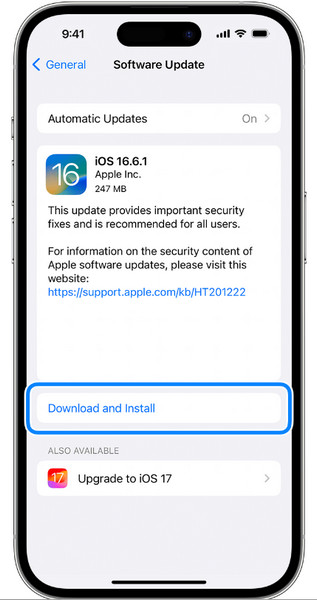
3. Reative a sincronização da biblioteca
Se o seu aplicativo Apple Music não conseguir acessar sua biblioteca de sincronização, você poderá reativar a biblioteca de sincronização para resolver a capa do álbum ausente.
Passo 1 Abra o Configurações aplicativo no seu iPhone. Role para baixo para localizar o Música.
Passo 2 Toque no botão ao lado Biblioteca de sincronização para desligá-lo. Tocar transformar Off para confirmar sua operação.
Passo 3 Você pode ativar Biblioteca Syn tocando no botão novamente. Em seguida, você pode voltar ao aplicativo Apple Music para verificar se a capa do álbum em branco foi corrigida.

4. Atualize sua rede
Se a rede celular ruim fizer com que o Apple Music não carregue a capa correta do álbum, você pode mudar a rede celular para Wi-Fi a partir do Control Center. Ou você pode ativar Modo avião do Control Center e desative-o para atualizar sua rede.
5. Verifique a arte animada
Você deve verificar a arte animada no seu iPhone para resolver o problema de a arte da capa animada não ser reproduzida no seu Apple Music.
Passo 1 Abra o Configurações aplicativo no seu iPhone. Role para baixo e localize Música. Tabule para continuar.
Passo 2 Navegue até a Animado Opção de arte. Toque nele e escolha o On opção para habilitá-lo.

6. Forçar o encerramento e reabrir o Apple Music
Se houver falhas no Apple Music, você poderá corrigi-las fechando o aplicativo no iPhone.
Para iPhone sem botão Home:
Deslize de baixo para o meio da tela inicial para abrir o App Switcher. Deslize para a direita para localizar o aplicativo Apple Music. Depois, você pode segurá-lo e deslizar para cima para fechá-lo.

Para iPhone com botão Home:
Desbloqueie seu iPhone e clique duas vezes no botão Home para ativar o App Switcher. Deslize para a direita para localizar o aplicativo Apple Music. Depois, você pode segurá-lo e deslizar para cima para fechá-lo.

7. Redefinição de fábrica do seu iPhone
Se o Apple Music não conseguir reproduzir a capa do álbum devido a algumas falhas no seu iPhone, você pode resolver o problema reiniciando o seu iPhone.
Passo 1 Você deve fazer backup e transferir os dados do seu iPhone para outros dispositivos para poder restaurá-los mais tarde.
Passo 2 Desbloqueie seu iPhone> vá para Configurações aplicativo. Toque Geral > Transferir ou redefinir [dispositivo] > Apagar Todo o Conteúdo e Ajustes. Digite sua senha ou senha do ID Apple, se solicitado. Se você esqueceu sua senha, você pode aprender como redefinir os padrões de fábrica de um iPhone sem senha Aqui.
Passo 3 Torneira Continuar para confirmar sua operação. Então, você precisa esperar o seu iPhone apagar.

8. Obtenha suporte da Apple
Se você não conseguir solucionar o problema da capa do álbum Apple Music que não apresenta problemas com todos os métodos acima, acesse https://support.apple.com/ em seu navegador ou use o aplicativo de suporte da Apple em seu iPhone para entrar em contato com o técnico para resolver o problema.
Parte 2. Perguntas frequentes sobre o Apple Music que não mostra a arte do álbum
Como mostrar a capa grande do álbum do Apple Music na tela de bloqueio do meu iPhone?
Primeiro, certifique-se de que seu iPhone esteja executando iOS 16 ou versão posterior. Em segundo lugar, reproduza o Apple Music no seu iPhone e deslize de cima para baixo na tela. Terceiro, você pode tocar na capa do álbum compacto no lado esquerdo. Em seguida, você pode ver a grande capa do álbum do Apple Music no seu iPhone.
Por que não consigo ver a capa do álbum no meu Apple Music?
O espaço de armazenamento insuficiente e a versão desatualizada do iOS podem causar o fenômeno. Além disso, algumas falhas no Apple Music e no seu iPhone também podem causar esse problema.
Posso tocar Apple Music no meu Android?
Sim, você pode reproduzir Apple Music no seu Android (5.0 Lollipop ou posterior). Você pode baixar o aplicativo Apple Music no Google Play e usá-lo no seu Android.
Conclusão
Você pode aprender 8 dicas para solucionar problemas do A arte do álbum do Apple Music não aparece do artigo. Se precisar redefinir o iPhone para os padrões de fábrica para corrigi-lo, você pode usar Transferência iPhone Apeaksoft para sincronizar e fazer backup de seus arquivos de música em outro dispositivo com antecedência. Esperamos que este artigo seja útil para você!



 iPhone Data Recovery
iPhone Data Recovery Recuperação do Sistema iOS
Recuperação do Sistema iOS Backup e restauração de dados do iOS
Backup e restauração de dados do iOS gravador de tela iOS
gravador de tela iOS MobieTrans
MobieTrans transferência do iPhone
transferência do iPhone Borracha do iPhone
Borracha do iPhone Transferência do WhatsApp
Transferência do WhatsApp Desbloqueador iOS
Desbloqueador iOS Conversor HEIC gratuito
Conversor HEIC gratuito Trocador de localização do iPhone
Trocador de localização do iPhone Data Recovery Android
Data Recovery Android Extração de dados quebrados do Android
Extração de dados quebrados do Android Backup e restauração de dados do Android
Backup e restauração de dados do Android Transferência telefônica
Transferência telefônica Recuperação de dados
Recuperação de dados Blu-ray
Blu-ray Mac limpador
Mac limpador Criador de DVD
Criador de DVD PDF Converter Ultimate
PDF Converter Ultimate Windows Password Reset
Windows Password Reset Espelho do telefone
Espelho do telefone Video Converter Ultimate
Video Converter Ultimate editor de vídeo
editor de vídeo Screen Recorder
Screen Recorder PPT to Video Converter
PPT to Video Converter Slideshow Maker
Slideshow Maker Free Video Converter
Free Video Converter Gravador de tela grátis
Gravador de tela grátis Conversor HEIC gratuito
Conversor HEIC gratuito Compressor de vídeo grátis
Compressor de vídeo grátis Compressor de PDF grátis
Compressor de PDF grátis Free Audio Converter
Free Audio Converter Gravador de Áudio Gratuito
Gravador de Áudio Gratuito Free Video Joiner
Free Video Joiner Compressor de imagem grátis
Compressor de imagem grátis Apagador de fundo grátis
Apagador de fundo grátis Upscaler de imagem gratuito
Upscaler de imagem gratuito Removedor de marca d'água grátis
Removedor de marca d'água grátis Bloqueio de tela do iPhone
Bloqueio de tela do iPhone Puzzle Game Cube
Puzzle Game Cube